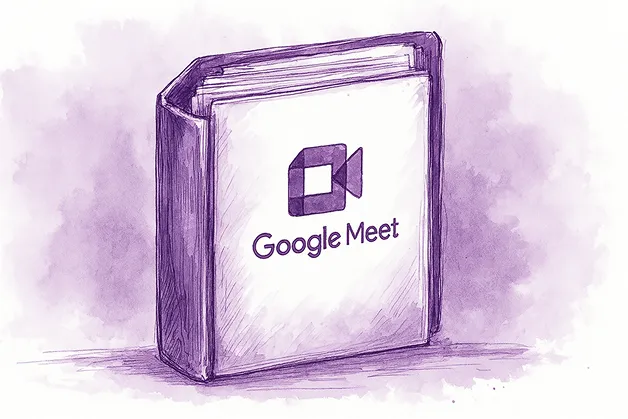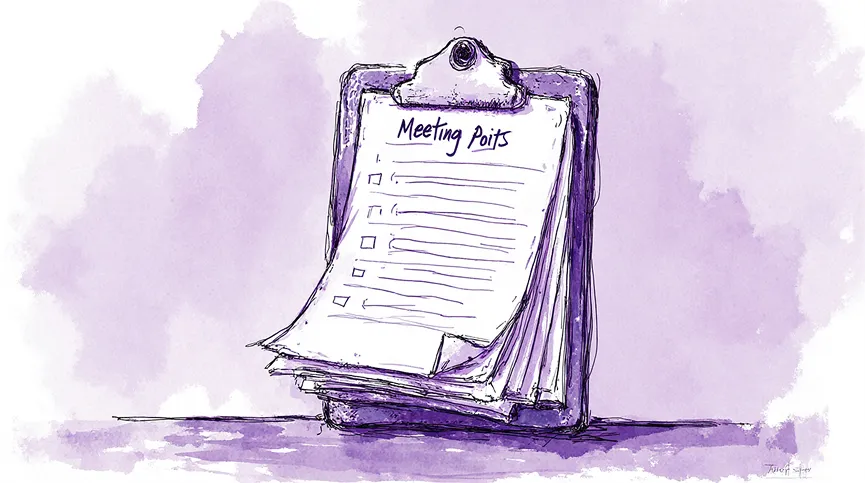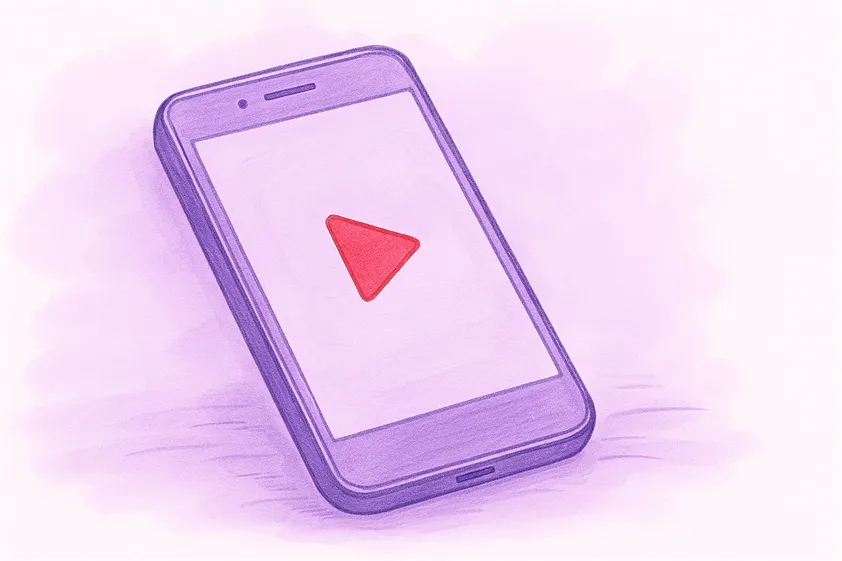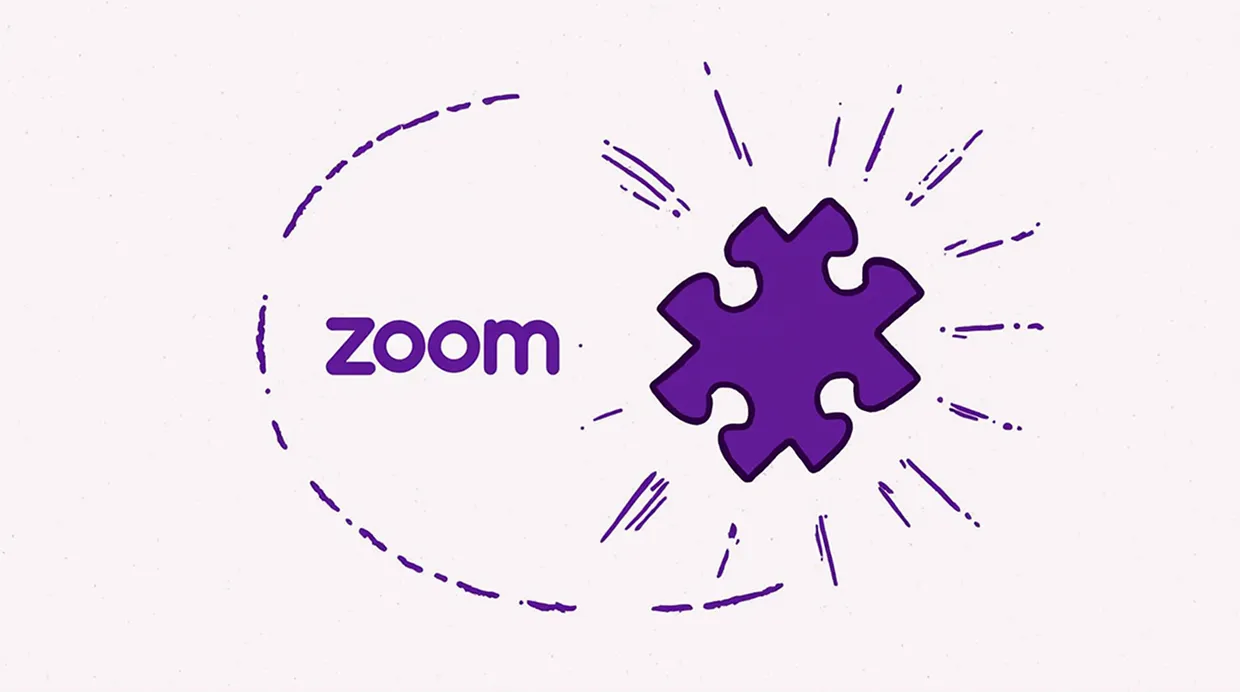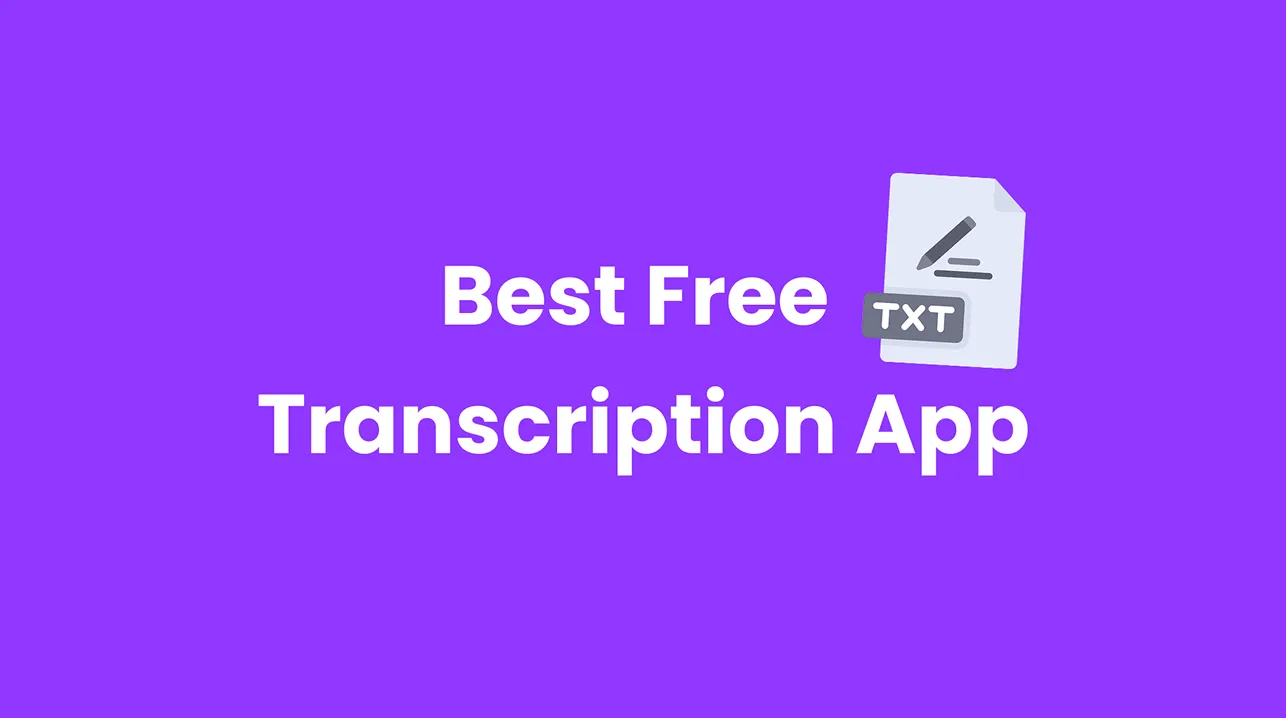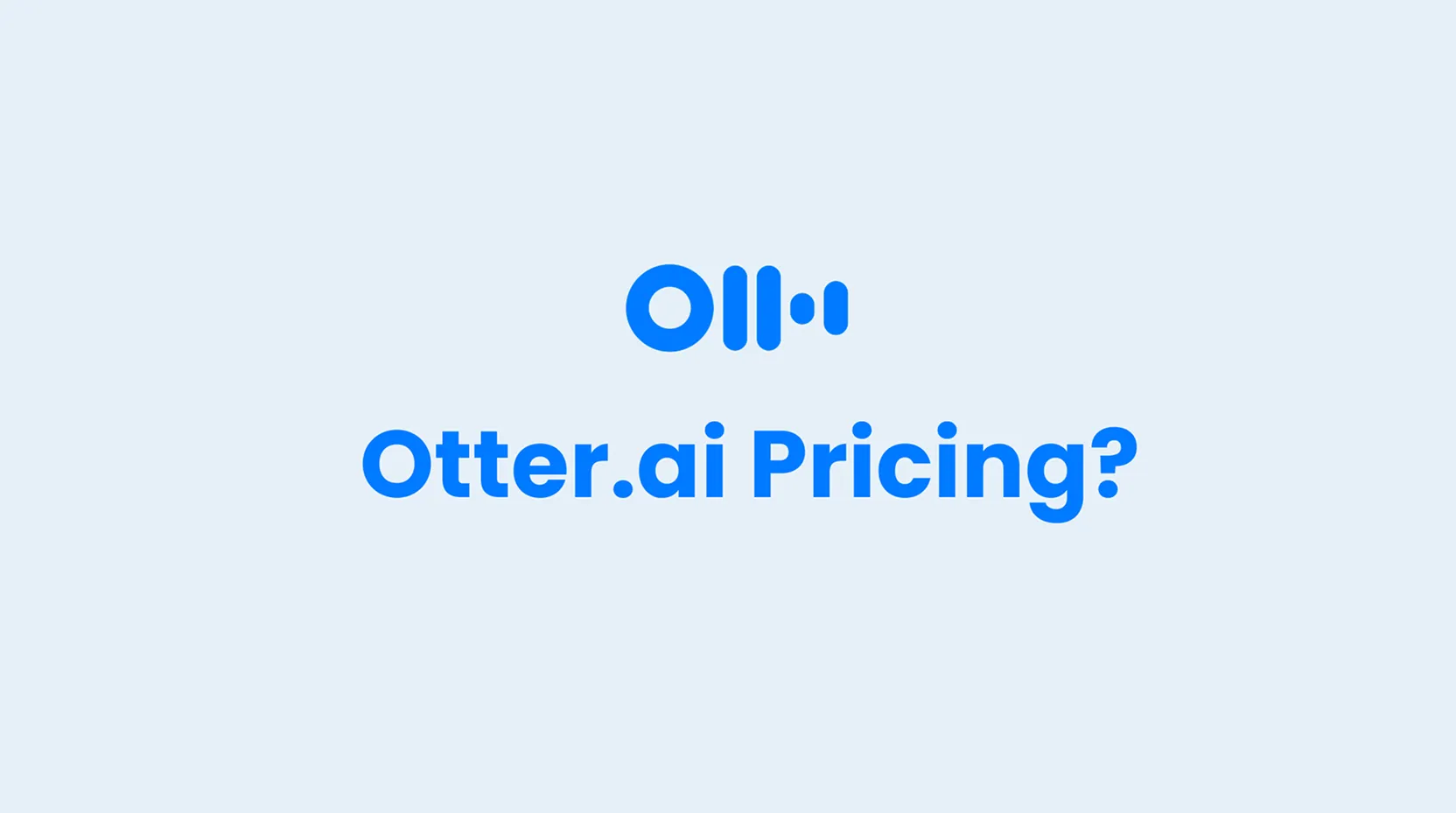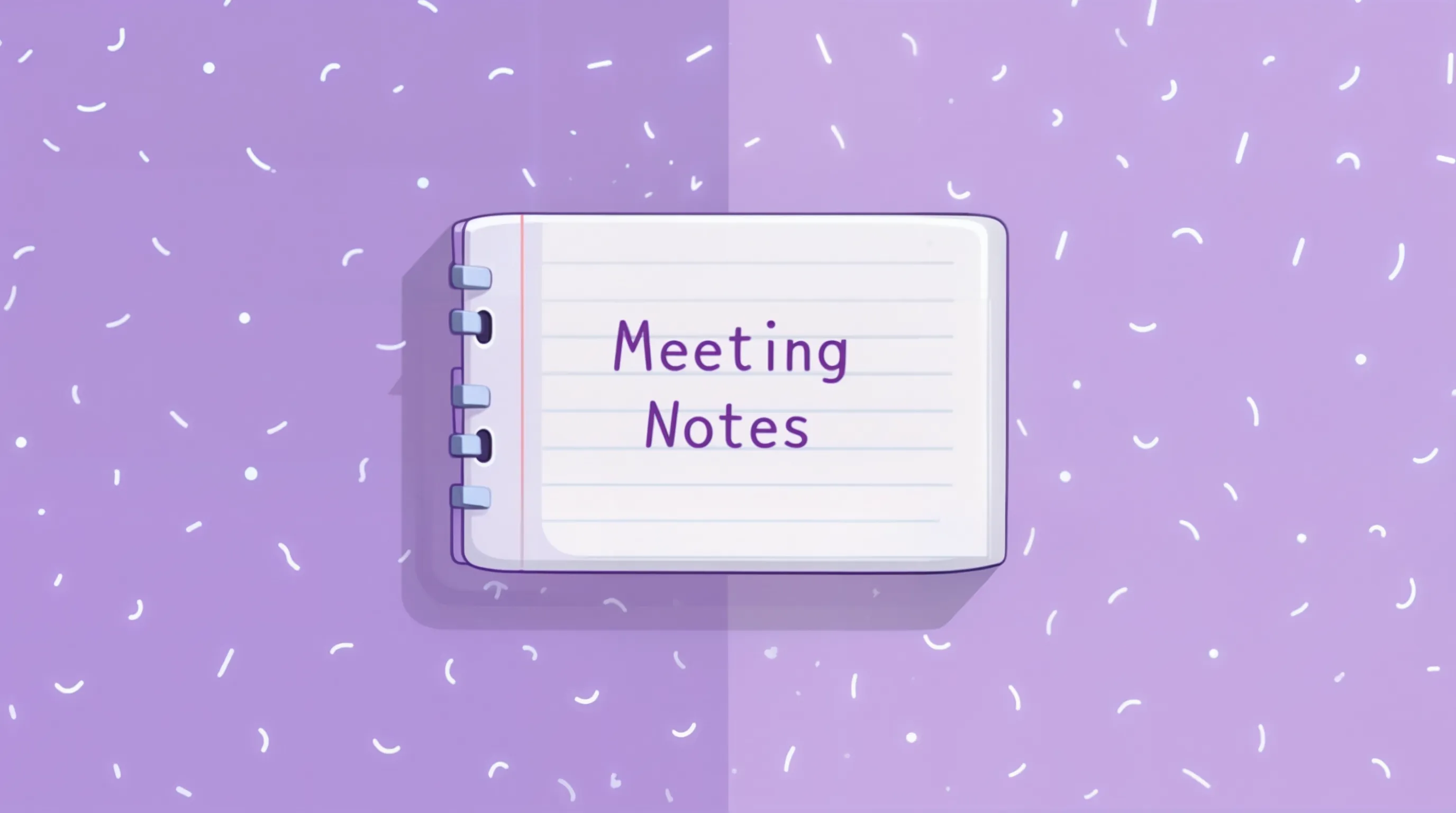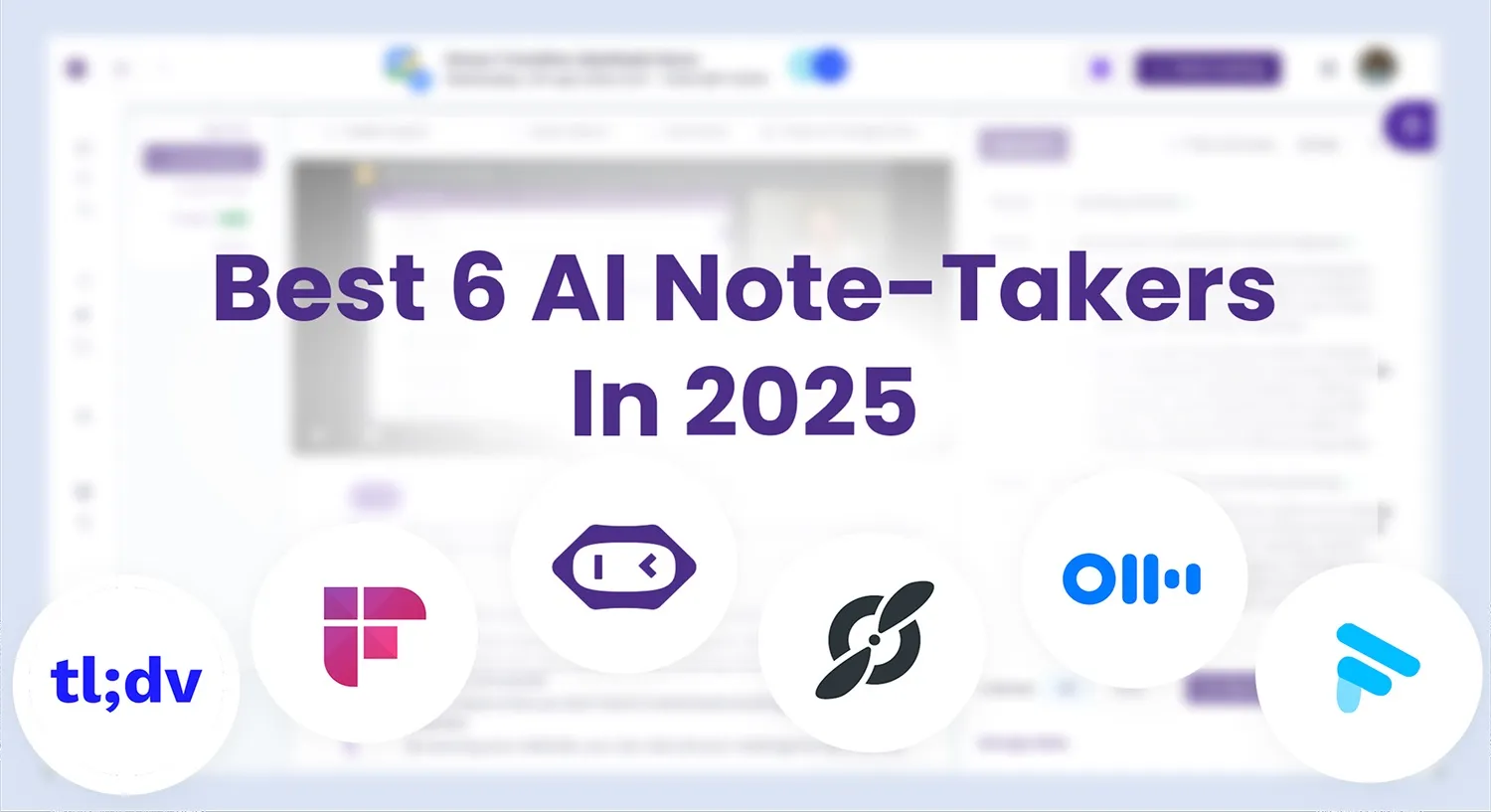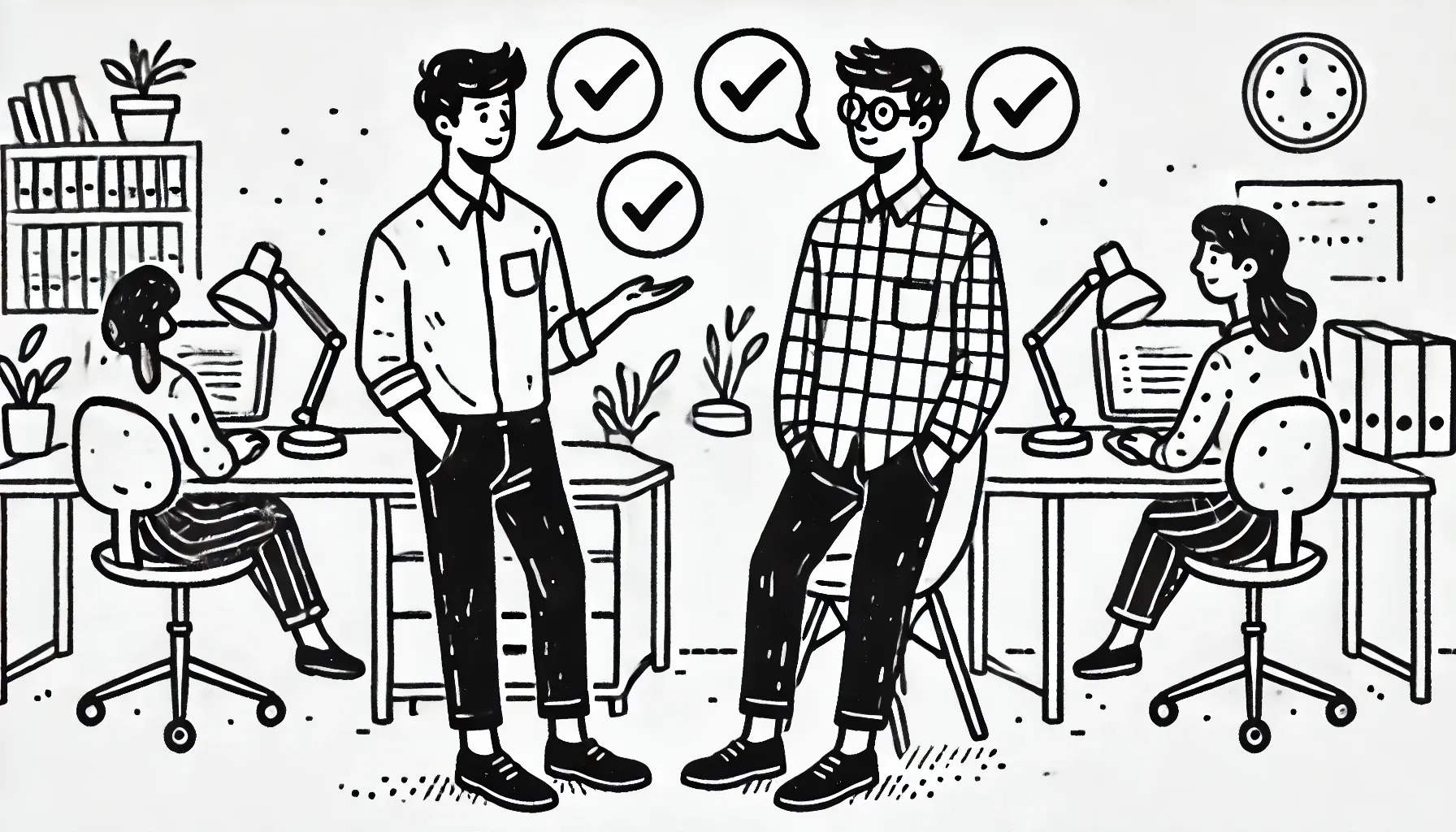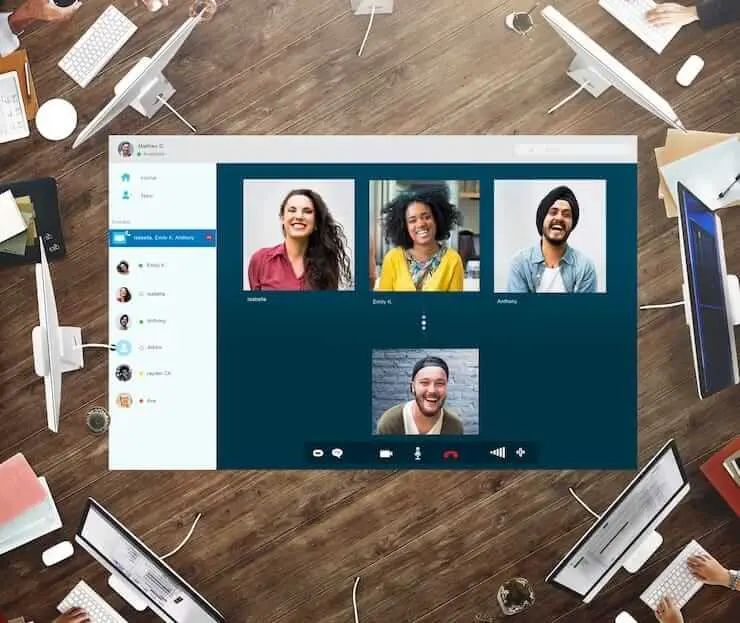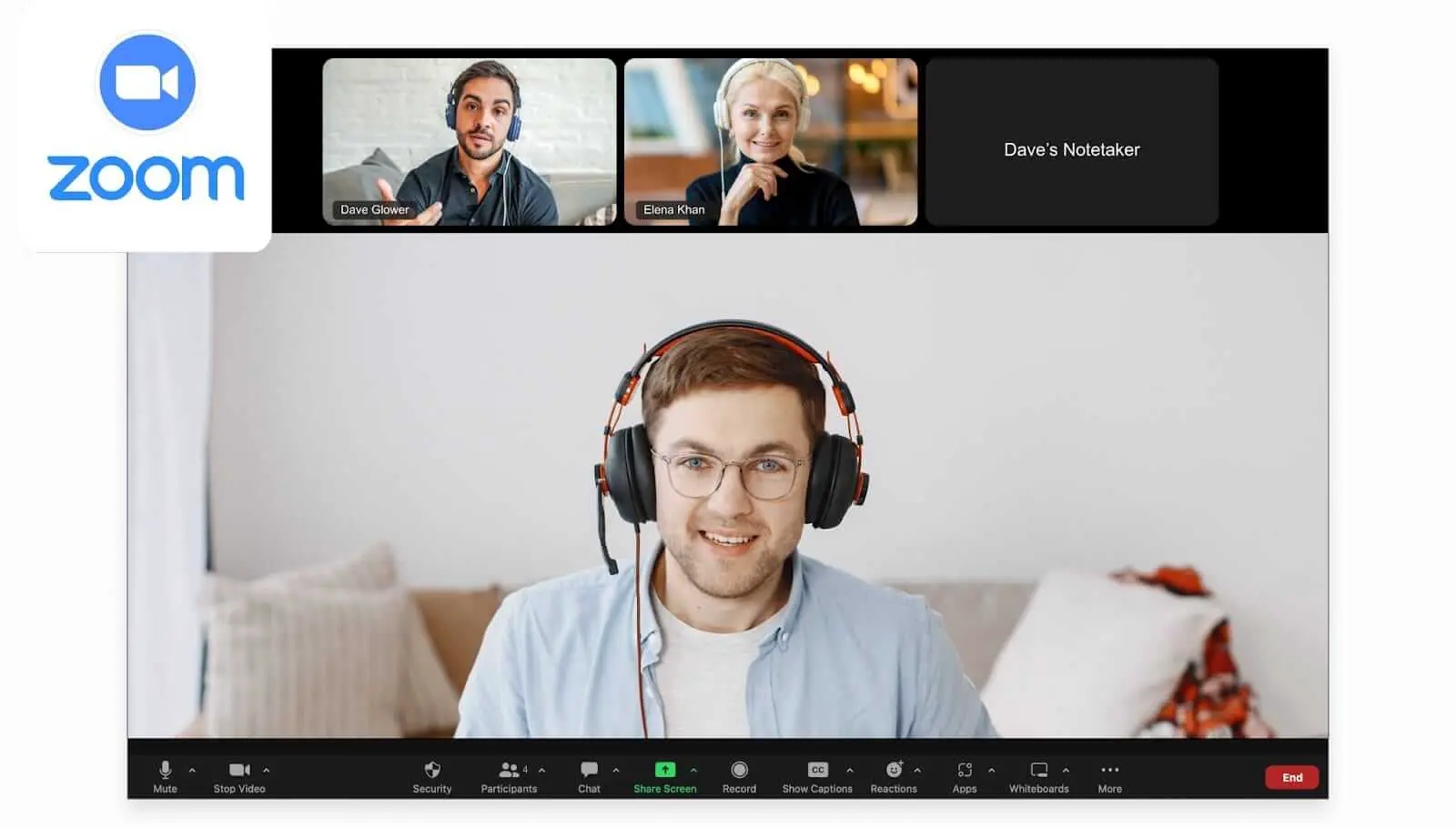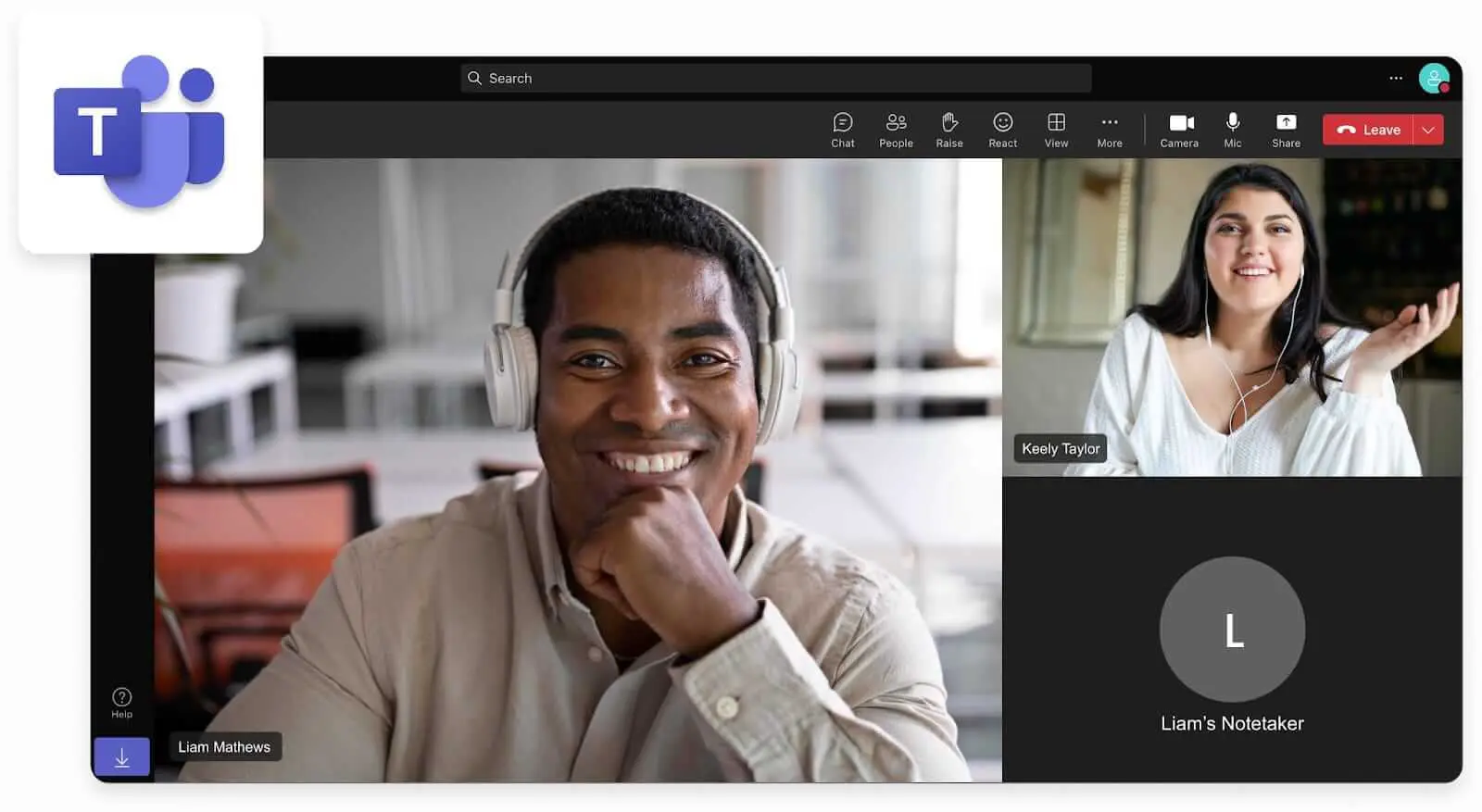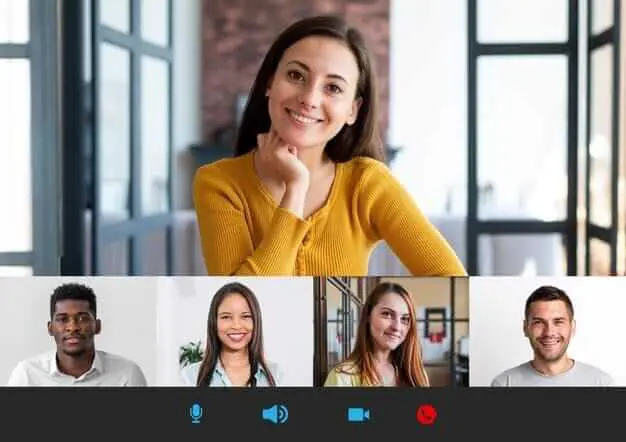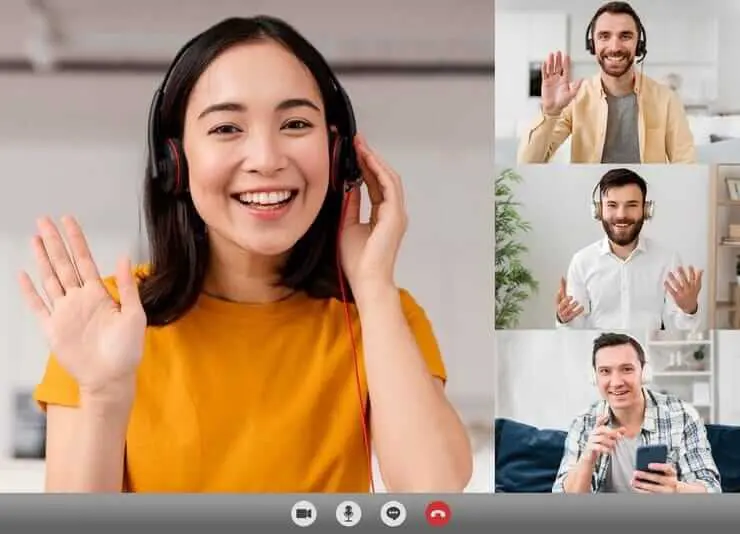Cómo Cambiar el Anfitrión de Zoom + Cómo Agregar un Anfitrión Alternativo de Zoom
Conozca los pasos rápidos y sencillos para cambiar de anfitrión en las reuniones de Zoom con esta guía completa y apta para principiantes.

✅ Free meeting recording & transcription
💬 Automated sharing of insights to other tools.

Fuente de la imagen: mego-estudio en Freepik
Ya sea que esté organizando una reunión de equipo, una reunión familiar virtual o una clase en línea, saber cómo cambiar de anfitrión en Zoom es una habilidad práctica.
Este artículo lo guiará a través de los pasos de una manera simple y fácil de seguir, garantizando que sus reuniones se desarrollen sin problemas y de manera eficiente, sin importar quién esté a cargo. Sin más dilación, ¡sumerjámonos en el mundo del alojamiento de Zoom!
💡 ¿Quieres una forma más fácil de gestionar y grabar tus reuniones en Zoom sin tener que cambiar de anfitrión? MeetGeek graba, transcribe y resume automáticamente tus llamadas para que nunca te pierdas una discusión importante—pruébalo gratis.
¿Por qué necesita un anfitrión en una reunión de Zoom?
El papel del anfitrión de una reunión de Zoom es multifacético y crucial. Con la persona adecuada a la cabeza, cualquier reunión de Zoom puede ser una experiencia eficiente, atractiva y agradable para todos los participantes.
La función del anfitrión en una reunión de Zoom consiste en:
- Administrar la configuración de la reunión y los participantes
- Facilitar los debates y las presentaciones
- Garantice una experiencia de reunión fluida y productiva
A. Administrar la configuración de la reunión y los participantes
Solo el anfitrión puede adaptar la configuración de la reunión según las necesidades de la sesión. Esto incluye configurar una sala de espera para los participantes, activar o desactivar el vídeo al entrar y gestionar los permisos para compartir la pantalla.
Además, los anfitriones de Zoom son los que pueden habilitar grabación de reuniones, lo que puede simplificar aún más la experiencia de las reuniones.
Además, el anfitrión es responsable de gestionar a los participantes: admitir a los asistentes de la sala de espera, silenciar o desactivar el silencio de los participantes y eliminar a los asistentes molestos. La gestión eficaz de los participantes garantiza que la reunión mantenga la concentración y elimina las interrupciones innecesarias.
B. Facilitar los debates y las presentaciones
Un anfitrión no es solo un supervisor técnico, sino también un guía. Facilitan el flujo de la reunión al presentar a los ponentes, moderar las sesiones de preguntas y respuestas y garantizar que la discusión se mantenga en el buen camino.
En las reuniones que incluyen presentaciones, el anfitrión coordina quién presenta y cuándo. Pueden ceder temporalmente los privilegios de anfitrión para permitir que otras personas compartan sus pantallas, lo que garantiza una transición fluida entre ponentes y presentadores.
En las reuniones que requieren que los participantes muestren contenido multimedia, el anfitrión también debe optimizar el uso compartido de la pantalla para los videoclips a fin de garantizar que los participantes puedan escuchar el audio del vídeo.
C. Garantizar una experiencia de reunión fluida y productiva
Los fallos técnicos son inevitables. El anfitrión suele ser la persona a la que acudir para resolver estos problemas, ya sea para ayudar a los participantes con problemas de audio o para solucionar otros problemas comunes de Zoom.
Quizás lo más importante es que el anfitrión desempeña un papel importante a la hora de establecer el tono de la reunión. Crean un ambiente acogedor e inclusivo, fomentan la participación y garantizan que se escuche la voz de todos.
Requisitos previos para asignar un host alternativo
Cuando se trata de organizar reuniones fluidas y eficaces, tener un anfitrión alternativo o un coanfitrión puede cambiar las reglas del juego. Sin embargo, antes de poder delegar los controles de anfitrión, hay ciertos requisitos previos que debes tener en cuenta.
Para asignar correctamente un anfitrión alternativo a su reunión de Zoom, debe:
- Disponer de la licencia adecuada: La posibilidad de asignar un anfitrión alternativo está disponible principalmente para quienes tengan cuentas Zoom Pro, Business o Education. Recuerda que solo puedes designar a un coanfitrión que sea un usuario con licencia en la misma cuenta.
- Obtenga los permisos de cuenta correctos: En ocasiones, es posible que la adición de anfitriones alternativos esté restringida y necesite la aprobación administrativa. Asegúrese de que su cuenta de Zoom tenga los permisos necesarios habilitados por el administrador (si forma parte de una organización).
- Descargar la última versión de Zoom: Asegúrese de que tanto usted, como anfitrión original, como el anfitrión alternativo estén usando la versión más reciente de Zoom para evitar problemas de compatibilidad con las funciones de alojamiento.
MeetGeek ofrece una solución perfecta para administrar y grabación de reuniones de Zoom sin cambiar de anfitrión ni actualizar a planes Zoom de nivel superior. Resulta especialmente beneficioso cuando cambiar el anfitrión solo con fines de grabación no es práctico o resulta molesto.
Así es cómo: MeetGeek se une a sus reuniones de Zoom como participante propio, por lo que, aunque tenga que salir de la reunión antes o no pueda asistir, el asistente virtual de reuniones seguirá grabando y transcribiendo el resto de la reunión.
De esta manera, tú (o cualquier otra persona que no haya podido asistir) podrás ponerte al día con todo lo que te hayas perdido cuando te resulte más cómodo.
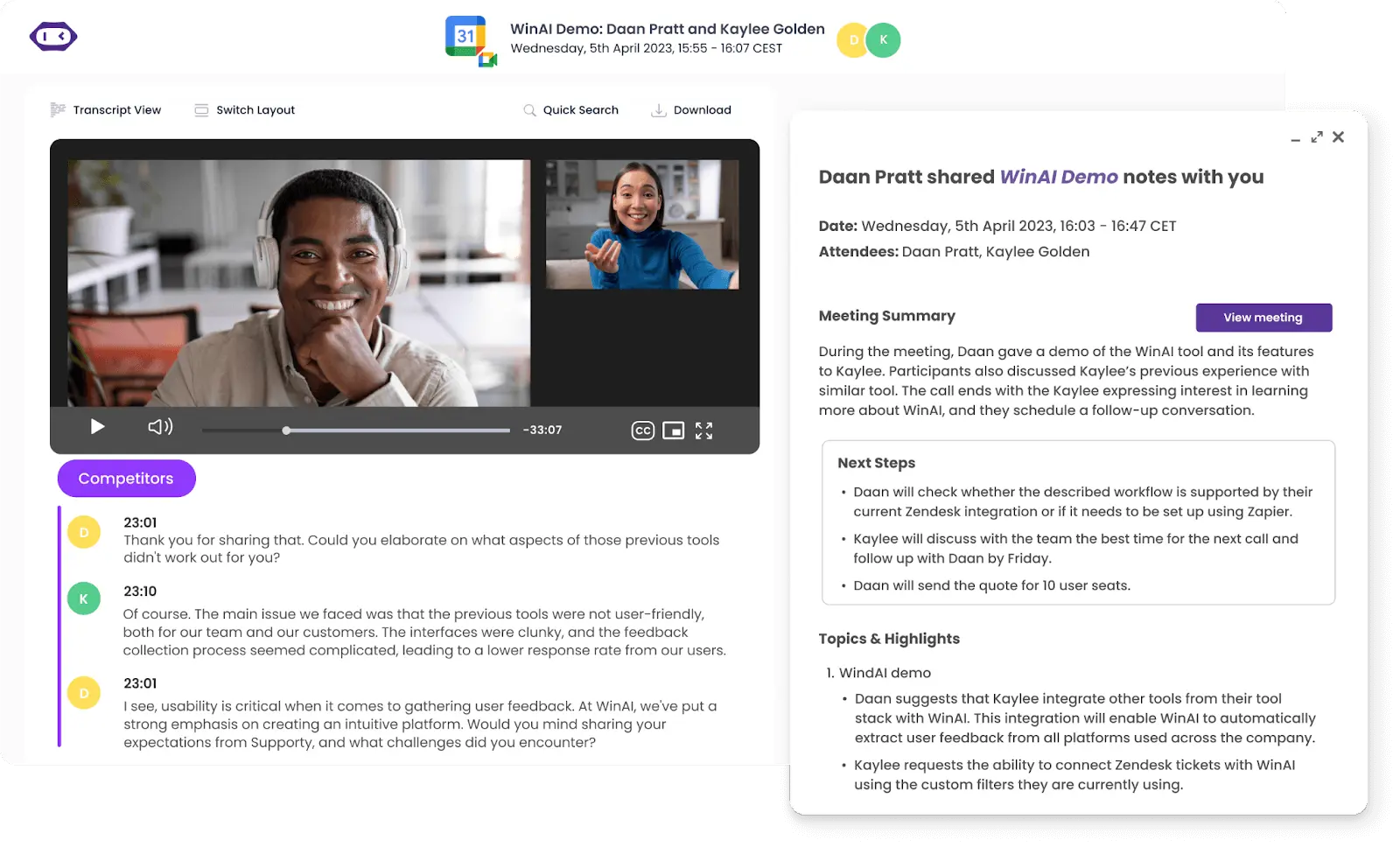
Esto es lo que MeetGeek puede hacer por sus reuniones de Zoom:
- Grabación automatizada: Conoce a Geek graba automáticamente sus reuniones de Zoom, lo que elimina la necesidad de la configuración manual de Zoom. Ni siquiera es necesario estar presente en la reunión para grabarla y transcribirla, lo que resulta especialmente útil cuando cambiar de anfitrión solo para grabar es poco práctico o molesto.
- Puntos destacados de la reunión: La herramienta puede identificar y marcar la clave momentos y momentos destacados dentro de una reunión, lo que ayuda a realizar revisiones y seguimientos rápidos después de la reunión.
- Perspectivas procesables: Obtenga análisis e información precisos de las reuniones, como la participación de los participantes y las tendencias temáticas, que pueden ser valiosos para la planificación de futuras reuniones.
- Resúmenes de las reuniones de IA: Comparte sin esfuerzo Resúmenes de las reuniones de IA, con aspectos destacados y puntos de acción, para garantizar que todos estén en sintonía después de la reunión.
- Integración con herramientas de flujo de trabajo: MeetGeek se integra con diversas herramientas de flujo de trabajo y productividad, lo que permite incorporar sin problemas la información de las reuniones en los procesos de trabajo existentes.
- Opciones de personalización: Los usuarios pueden personalizar la configuración para adaptarla a las necesidades específicas de su reunión, como la grabación selectiva o la transcripción dirigida.
I. Cómo cambiar de anfitrión antes de una reunión de Zoom
Designar a alguien como anfitrión alternativo en Zoom para futuras reuniones es una forma eficaz de gestionar las responsabilidades de anfitrión.
A. Cómo agregar anfitriones alternativos para una nueva reunión en Zoom
Puedes compartir los privilegios de alojamiento en varios dispositivos:
- Mac o dispositivo Windows
- Aplicación web Zoom
- Dispositivos iOS y Android
1. Para Windows o Mac
A continuación, le indicamos cómo designar un host de Zoom alternativo en su computadora Windows o Mac.:
- Inicie la aplicación Zoom. Si aún no ha descargado Zoom, puede obtenerlo en Sitio web de Zoom e instálalo en tu dispositivo.
- Haga clic en el»Programar» icono, que normalmente se parece a un calendario.
- En la ventana de programación, completará la información necesaria sobre la reunión. Asegúrese de que todo esté revisado dos veces, ya que esta información es la que verán los asistentes:
- Tema: Dé a la reunión un nombre claro y relevante.
- Fecha y hora: Elija cuándo tendrá lugar la reunión.
- Duración: Esto ayuda a los asistentes a planificar su tiempo (nota: la reunión puede continuar más allá de esta hora si es necesario).
- Desplázate hacia abajo para encontrar el»Anfitriones alternativos» campo. Aquí, introduce la dirección de correo electrónico del anfitrión alternativo. Puedes añadir más de un correo electrónico separándolos con comas.
- Mientras estés aquí, haz clic en «Opciones avanzadas» para explorar algunas de las siguientes funciones:
- Habilitar unirse antes de hospedar: permite a los participantes unirse a la reunión antes de que llegue el anfitrión o cualquier otro anfitrión.
- Silenciar a los participantes al entrar: Ayuda a gestionar reuniones más grandes de forma más fluida desde el principio.
- Graba la reunión automáticamente: Si necesita un registro de la reunión, puede elegir que se grabe automáticamente en la nube o en su computadora local.

- Una vez que tengas todo configurado, haz clic en»Programar» para finalizar la reunión. Esto también hará que Zoom invite a los participantes a la reunión por correo electrónico.
- A continuación, Zoom le ofrecerá la opción de añadir la reunión a su calendario (como Google Calendar, Outlook, etc.) para que usted y sus anfitriones alternativos puedan llevar un registro de la reunión.
NOTA: Recuerde que el anfitrión alternativo puede iniciar la reunión en nombre del anfitrión. Antes de la reunión, informa a tus anfitriones alternativos de que se han agregado para asegurarte de que están listos para ser anfitriones en tu ausencia.
2. Para la aplicación web Zoom
A continuación, se explica cómo designar un host de Zoom alternativo en el portal web de Zoom:
- Ir a la Sitio web de Zoom e inicie sesión con las credenciales que tienen privilegios de alojamiento.
- Una vez que haya iniciado sesión, busque el menú de navegación en el lado izquierdo de la pantalla y haga clic en»Reuniones».
- Haga clic en el»Programar una nueva reunión» botón en la parte superior derecha de la página de reuniones.
- Complete la información necesaria sobre su reunión. Asegúrese de que todo esté revisado dos veces, ya que los asistentes verán esta información:
- Tema: Dé a la reunión un nombre claro y relevante.
- Fecha y hora: Elija cuándo tendrá lugar la reunión.
- Duración: Esto ayuda a los asistentes a planificar su tiempo (nota: la reunión puede continuar más allá de esta hora si es necesario).

- Al configurar o editar los detalles de la reunión, desplázate hacia abajo para encontrar la»Anfitrión alternativo» campo en la sección de opciones de reunión. Escriba las direcciones de correo electrónico de las personas que desea designar como anfitriones alternativos.
NOTA: Puede introducir varios correos electrónicos separándolos con una coma. Recuerde que las direcciones de correo electrónico deben estar asociadas a una cuenta de Zoom activa.
- Mientras estés en la configuración, considera habilitar opciones como:
- Habilitar unirse antes de hospedar para permitir a los participantes entrar en la sala de reuniones antes de que lleguen los anfitriones.
- Silenciar a los participantes al entrar puede ayudar a mantener la reunión ordenada hasta que comience oficialmente.
- Una vez que todos los detalles estén correctamente rellenados, haga clic en»Guardar» en la parte inferior de la página para confirmar todos los ajustes de la reunión y del anfitrión alternativo. Si se le solicita, añada la reunión a su calendario digital para llevar un registro de la misma y compartir el identificador de la reunión y el enlace con los anfitriones y participantes alternativos.
3. Para dispositivos iOS y Android
A continuación, se explica cómo designar un host de Zoom alternativo en dispositivos iOS o Android:
- Asegúrese de tener la aplicación Zoom instalada en su dispositivo iOS o Android. Si aún no está instalada, puede descargarla desde la App Store de Apple o Google Play Store.
- Una vez instalada, abra la aplicación e inicie sesión con las credenciales de su cuenta de Zoom.
- En la parte inferior de la aplicación Zoom, verás la barra de navegación. Pulsa en »Reuniones» para ver su lista de próximas reuniones. Aquí es donde se organizan todas las reuniones programadas.
- Para añadir un anfitrión alternativo a una nueva reunión, pulse el botón »Programar» botón (normalmente representado por un icono «+» o de calendario), que abrirá un nuevo formulario de reunión.
- Introduzca todos los detalles relevantes de la reunión, como el tema, la fecha, la hora y cualquier periodicidad.
- Desplázate por las opciones de configuración de la reunión hasta que encuentres la»Anfitriones alternativos» sección. Introduce las direcciones de correo electrónico de las personas a las que deseas designar como anfitriones alternativos. Recibirán un correo electrónico en el que se les notificará que se les ha agregado como anfitriones alternativos, con un enlace para iniciar la reunión.
- Una vez que haya agregado a los anfitriones alternativos y haya terminado de configurar todos los demás detalles de la reunión, toque»Hecho» o»Guardar» para finalizar los detalles de la reunión y compartir la invitación del calendario con el coanfitrión y los participantes de la reunión.
B. Cómo cambiar la configuración del anfitrión de una reunión de Zoom
Al designar a un anfitrión alternativo de Zoom para una reunión, es importante tener en cuenta ciertas limitaciones para garantizar que la reunión se desarrolle sin problemas:
- Iniciar la reunión como anfitrión alternativo: Los anfitriones alternativos pueden iniciar la reunión mediante el enlace para unirse que figura en el correo electrónico o en la invitación del calendario del anfitrión principal. Sin embargo, la reunión no aparecerá en la lista de «Próximas reuniones» del cliente de escritorio, la aplicación móvil o el sitio web de Zoom.
- Restricciones de programación para el anfitrión: Un anfitrión alternativo no puede programar reuniones en nombre del anfitrión principal. Si necesitas que alguien programe las reuniones por ti, es mejor usar la función de privilegios de programación.
- Dinámica de control del anfitrión: Si el anfitrión original entra en la reunión después de que el anfitrión alternativo la haya iniciado, se le pedirá al anfitrión original la opción de recuperar el control de la reunión. Si decide hacerlo, el anfitrión alternativo volverá a tener el rol de participante.
- Momento de la asignación: Los anfitriones alternativos deben asignarse durante el proceso de programación o antes de la hora de inicio programada de la reunión. Si un anfitrión necesita ayuda durante una reunión, debe asignar un coanfitrión en lugar de un anfitrión alternativo.
- Cumplir con la configuración del anfitrión original: La reunión respetará las limitaciones o complementos del anfitrión original.
A continuación, se explica cómo cambiar la configuración del anfitrión de una reunión programada en Zoom:
- Asegúrese de haber iniciado sesión en su cuenta de Zoom. Puede hacerlo a través del cliente de escritorio, la aplicación móvil o el portal web de Zoom, según su dispositivo.
- Una vez que haya iniciado sesión, haga clic en »Reuniones» en el menú de navegación. Esto le mostrará una lista de todas sus próximas reuniones.
- Toca la reunión cuya configuración de anfitrión deseas cambiar para abrir sus detalles. Haz clic en el título de la reunión y, a continuación, en»Editar».
- En la sección de edición de la reunión, verá varias opciones que determinan cómo se organiza y controla la reunión:
- Coanfitriones: Puede utilizar la función de anfitrión alternativo para añadir anfitriones o coanfitriones alternativos de Zoom introduciendo sus direcciones de correo electrónico. Los coanfitriones pueden gestionar los controles de los participantes igual que los anfitriones.
- Configuración de seguridad: Ajuste la configuración, como solicitar una contraseña para la reunión, habilitar una sala de espera y permitir que solo los usuarios autenticados se unan.
- Opciones de reunión: Aquí puedes controlar varios aspectos, como habilitar o deshabilitar el vídeo y el audio de los participantes y funciones más avanzadas, como la creación de una sala de grupos pequeños, las encuestas o la concesión de permisos de grabación.
- Después de realizar los ajustes necesarios, toque «Listo» o «Guardar» para actualizar la configuración de la reunión.
NOTA: Si se ha realizado algún cambio significativo en la configuración de la reunión, especialmente en lo que respecta a la forma en que los participantes participan en la reunión, considere la posibilidad de informar a todos los coanfitriones y a los demás participantes sobre estas actualizaciones. Esto garantiza que todos estén preparados y sepan qué esperar.
II. Cómo cambiar de anfitrión durante una reunión de Zoom
Si tú, el anfitrión, necesitas salir de la llamada de Zoom y no hay un anfitrión alternativo designado, los participantes restantes perderán el acceso a los controles específicos del anfitrión. Sin embargo, no hay por qué preocuparse. ¡Lo tenemos cubierto!
A. Cómo agregar un coanfitrión durante una reunión de Zoom
En Zoom, la función de coanfitrión es una poderosa herramienta para que el anfitrión comparta las responsabilidades administrativas durante una llamada. Los coanfitriones pueden gestionar aspectos esenciales como supervisar a los participantes y controlar el inicio o la finalización de las grabaciones de las sesiones.
A continuación, le indicamos cómo habilitar la función de coanfitrión de Zoom para su organización:
- Acceda a su cuenta de Zoom en la web e inicie sesión con privilegios de administrador para configurar los ajustes de la cuenta.
- En el panel de navegación, haga clic en 'Administración de cuentas', luego 'Configuración de la cuenta'.
- En el marco de l»Reuniónpestaña ', asegúrate de que la configuración de coanfitrión esté activada. Si no es así, haz clic en el icono de alternancia para activarla.
NOTA: Solo el anfitrión principal tiene la autoridad para asignar un coanfitrión.
A continuación, le indicamos cómo añadir coanfitriones durante sus reuniones de Zoom:
- Inicie su reunión de Zoom.
- Haga clic en el botón 'Administrar participantesbotón '.
- Coloca el cursor sobre el nombre del participante que deseas convertir en coanfitrión.
- Haga clic en 'Más', luego selecciona'Conviértase en coanfitrión'en el menú desplegable.
- Estoy de acuerdo al mensaje de confirmación.
Si sigue estos pasos, puede asignar coanfitriones sin problemas a sus reuniones de Zoom, lo que garantiza un entorno de reuniones virtuales eficiente y bien gestionado.
IMPORTANTE: Para usar la función de coanfitrión de Zoom, asegúrese de tener las siguientes versiones o superiores.
B. Cómo asignar un anfitrión alternativo y salir de la reunión
El anfitrión de una reunión de Zoom tiene la flexibilidad de transferir los controles del anfitrión a otro participante y salir de la reunión, lo que garantiza que la reunión continúe sin problemas con el nuevo anfitrión a cargo.
A continuación, encontrará instrucciones paso a paso para transferir los controles de la reunión en diferentes dispositivos:
- Windows, macOS y Linux
- la aplicación web de Zoom
- Dispositivos iOS y Android
1. Zoom Client para Windows, macOS y Linux
A continuación, se explica cómo asignar un anfitrión alternativo y salir de una reunión de Zoom como usuario de Windows, macOS y Linux:
- Inicie sesión en su Zoom aplicación de escritorio.
- Inicie la reunión como anfitrión.
- En los controles del host, seleccione 'Finalizar', luego elige «Salir de la reunión»'.
- Elige a un participante para que sea el nuevo anfitrión.
- Haga clic en 'Asignar y salir'.
2. Para la aplicación web Zoom
A continuación, se explica cómo asignar un anfitrión alternativo y salir de la reunión como usuario de la aplicación web de Zoom:
- En los controles del host, seleccione 'Administrar' para ver la lista de participantes.
- Pase el ratón sobre el nombre del participante y haga clic en 'Más', y luego'Hacer anfitrión'.
- Haga clic en 'Sí'para verificar su elección.
- Abandona la reunión.
3. Para dispositivos iOS y Android
A continuación, se explica cómo asignar un anfitrión de Zoom alternativo y salir de la reunión como usuario de iOS o Android:
- Pulsa el botón 'Participantes 'en la parte inferior de la ventana de Zoom.
- Elige de la lista al participante que deseas convertir en anfitrión.
- Pulsa 'Anfitrión'y luego 'BIEN' para confirmar el nuevo host.
Estos pasos garantizan una transición fluida de las responsabilidades del anfitrión, lo que permite que sus reuniones de Zoom sean eficientes e ininterrumpidas.
¡Adopte una gestión flexible de anfitriones de Zoom con MeetGeek!
Cambiar el rol de anfitrión en las reuniones de Zoom, ya sea antes o durante la sesión, requiere un poco de planificación y coordinación.
Recuerde que la comunicación eficaz y la preparación tecnológica son la clave para una gestión exitosa de los anfitriones. Adopte estas prácticas y observe cómo sus reuniones de Zoom prosperan con flexibilidad y facilidad.
Y si quiere llevar sus reuniones de Zoom un paso más allá, prueba MeetGeek gratis!
.avif)